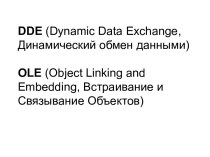- Главная
- Разное
- Бизнес и предпринимательство
- Образование
- Развлечения
- Государство
- Спорт
- Графика
- Культурология
- Еда и кулинария
- Лингвистика
- Религиоведение
- Черчение
- Физкультура
- ИЗО
- Психология
- Социология
- Английский язык
- Астрономия
- Алгебра
- Биология
- География
- Геометрия
- Детские презентации
- Информатика
- История
- Литература
- Маркетинг
- Математика
- Медицина
- Менеджмент
- Музыка
- МХК
- Немецкий язык
- ОБЖ
- Обществознание
- Окружающий мир
- Педагогика
- Русский язык
- Технология
- Физика
- Философия
- Химия
- Шаблоны, картинки для презентаций
- Экология
- Экономика
- Юриспруденция
Что такое findslide.org?
FindSlide.org - это сайт презентаций, докладов, шаблонов в формате PowerPoint.
Обратная связь
Email: Нажмите что бы посмотреть
Презентация на тему Просмотр данных в MSC
Содержание
- 3. Описание задачиВ этом упражнении вы создадите новую
- 4. Предлагаемые шаги решенияИзучите процесс создания и загрузки
- 5. SUBSET_PMC90.DEF
- 6. SUBSET_PMC90.DEF
- 7. Шаг 1. File: Open DatabankСтартуйте Mvision, набрав
- 8. Шаг 2. File: Builder Functions/New DatabankТеперь постройте
- 9. Шаг 3. Tools: Spreadsheet Теперь откройте таблицу.
- 10. Шаг 3. Tools: Spreadsheet (продолжение)К данным, которые
- 11. Шаг 4. Редактирование ячеекa. Выберите ячейку M3.b. Введите - :=A3:.ba
- 12. Шаг 5. Spreadsheet Edit: Fill DownДобавьте новую
- 13. Шаг 6. Добавим информациюТеперь добавим полученную информацию
- 14. Существуют ограничения на действия, которые вы можете
- 15. Шаг 7. Spreadsheet File: Quit SpdСохраните банк
- 16. Примерное решение для файла subset_pmc90.def
- 17. Примерное решение для файла subset_pmc90.def
- 18. Скачать презентацию
- 19. Похожие презентации

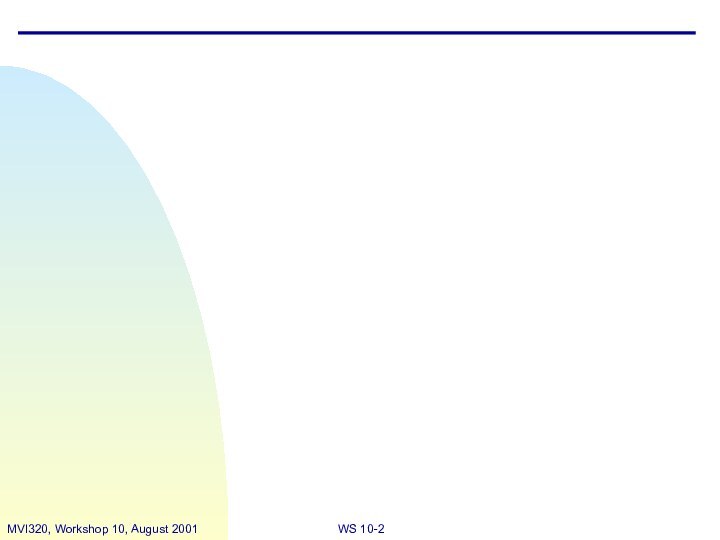




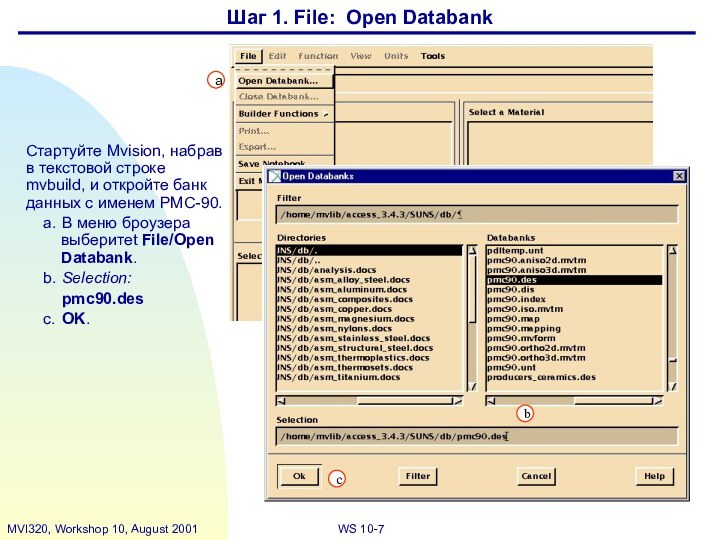

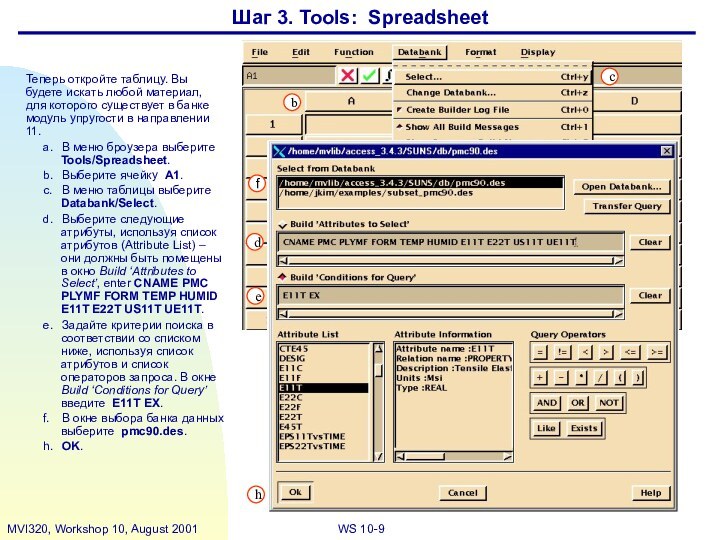









Слайд 4
Предлагаемые шаги решения
Изучите процесс создания и загрузки данных
с помощью таблицы.
Напишите свой собственный определяющий файл.
Используйте другую
базу в качестве источника данных.
Слайд 7
Шаг 1. File: Open Databank
Стартуйте Mvision, набрав в
текстовой строке mvbuild, и откройте банк данных с именем
PMC-90.a. В меню броузера выберитеt File/Open Databank.
b. Selection:
pmc90.des
c. OK.
b
c
a
Слайд 8
Шаг 2. File: Builder Functions/New Databank
Теперь постройте новый
банк с использованием созданного файла определения.
a. В меню броузера выберите
File/Builder Functions/New Databank.b. Select
Mvision Define/Input File
c. В окне Choose a Define/Schema File введите subset_pmc90.def
d. В окне Databank Name: введите subset_pmc90.des
e. OK.
Диалоговое окно отобразит теперь список информационных сообщений.
Также вы увидите окно мастера запросов – так как пока банк данных не содержит материалов и поэтому материалы не отображены в списке материалов броузера. Закройте форму мастера запросов и информационное окно.
e
b
c
d
a
Слайд 9
Шаг 3. Tools: Spreadsheet
Теперь откройте таблицу. Вы
будете искать любой материал, для которого существует в банке
модуль упругости в направлении 11.a. В меню броузера выберите Tools/Spreadsheet.
b. Выберите ячейку A1.
c. В меню таблицы выберите Databank/Select.
d. Выберите следующие атрибуты, используя список атрибутов (Attribute List) – они должны быть помещены в окно Build ‘Attributes to Select’, enter CNAME PMC PLYMF FORM TEMP HUMID E11T E22T US11T UE11T.
e. Задайте критерии поиска в соответствии со списком ниже, используя список атрибутов и список операторов запроса. В окне Build ‘Conditions for Query’ введите E11T EX.
f. В окне выбора банка данных выберите pmc90.des.
h. OK.
d
f
b
c
d
e
f
h
Слайд 10
Шаг 3. Tools: Spreadsheet (продолжение)
К данным, которые вы
импортировали в таблицу, добавьте атрибуты из следующей таблицы.
Введите имена
атрибутов из банка subset_pmc90 (NAME, ID_NUMBER, MANUFACTURER...). Вам необходимо убедиться, что атрибуты соответствуют друг другу между банками данных pmc_90.des и subset_pmc90.des. Используйте информацию ниже для проверки:
Слайд 12
Шаг 5. Spreadsheet Edit: Fill Down
Добавьте новую колонку
к данным с заголовком Database и введите в ячейки
этой колонки текст “PMC90”:a. Выберите ячейки W2 и W3.
отредактируйте так::
W2: DATABASE.
W3: PMC90.
b. Теперь, используя функцию заполнения (fill function), вставьте “PMC90” в блок ячеек. Выберите ячейки: с W3(PMC 90) по W42.
c. В меню таблицы выберите Edit/Fill Down.
c
Слайд 13
Шаг 6. Добавим информацию
Теперь добавим полученную информацию к
созданной базе данных subset_pmc90.des.
a. Выберите ячейкуl M1.
b. Отредактируйте ячейку так:
=put(“subset_pmc90.des”,M2:W2,M3:W42).
Эта операция поместит данные в банк subset_pmc90.des с именами атрибутов, которые взяты из строки 2, а сами данные берутся из блока ячеек M3:W42.
Для создания нового набора материалов мы использовали данные из поставляемого MSC стандартного банка данных, поэтому новый банк данных помечен как «банк с данными MSC». Каждый раз, открывая банк, вы будете видеть краткое описание этого банка с уведомлением о его происхождении (в случае если данные из стандартного банка данных MSC).
b
a
Слайд 14 Существуют ограничения на действия, которые вы можете осуществлять
с помеченным банком. Например, вы не сможете полностью выгрузить
содержимое стандартного банка данных с использованием schema/express трансляции.Посмотрите на содержимое банка subset_pmc90.des. В него добавлены теперь новые свойства материалов. Вы можете теперь использовать мастер запросов и категорий для просмотра информации, которая содержится в банке.
Шаг 6. Добавим информацию (продолжение)
Слайд 15
Шаг 7. Spreadsheet File: Quit Spd
Сохраните банк данных
и выходите из MSC.Mvision. Все что осталось – это
сохранить изменения, сделанные вами:a. В меню таблицы выберите File/Quit Spd.
b. В мен броузера выберите File/Builder Function/Save Databank , чтобы сохранить банк.
c. File/Exit MVISION.
d. На этом упражнение завершено.
b
a